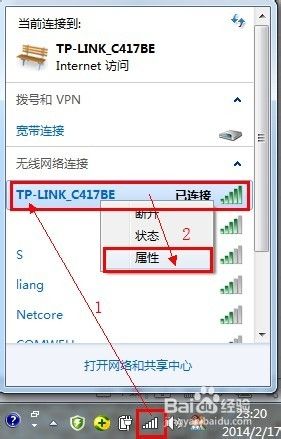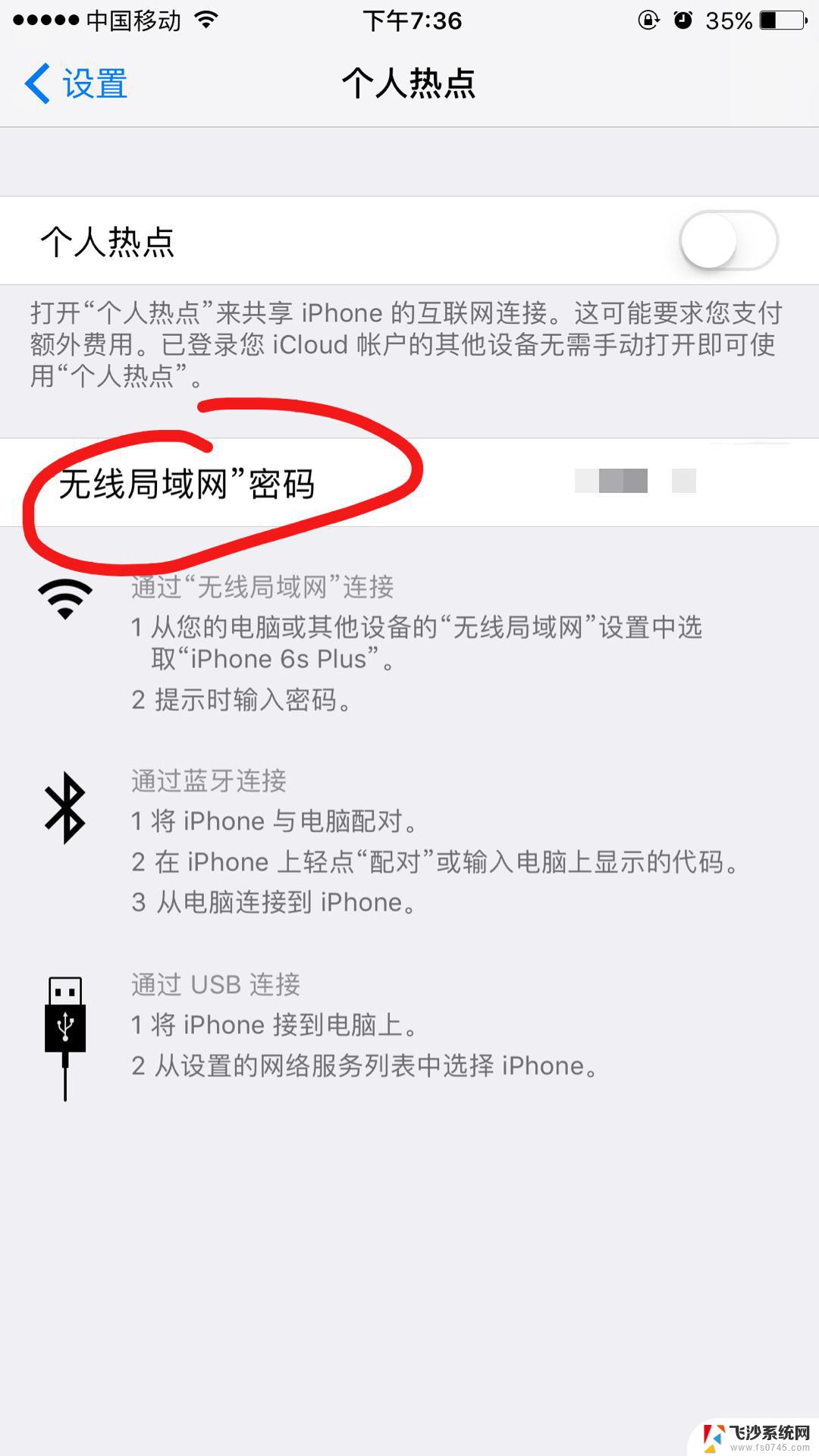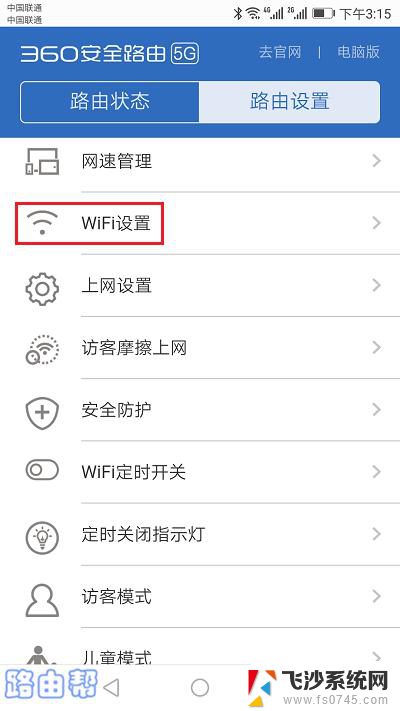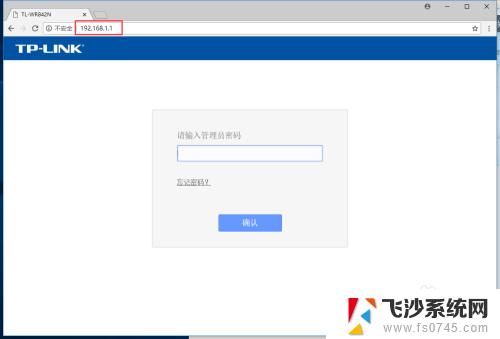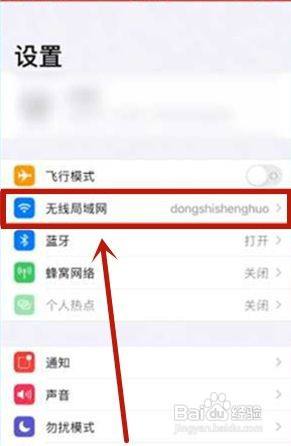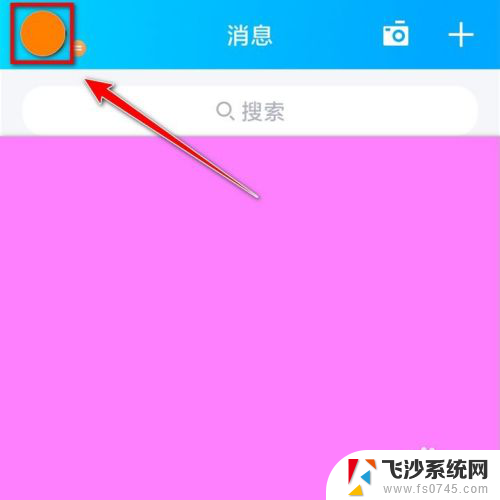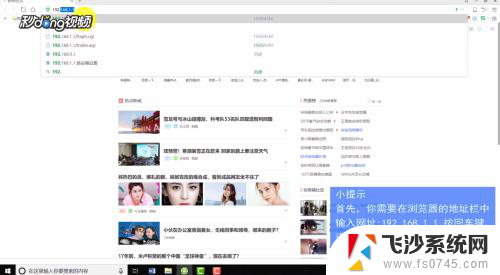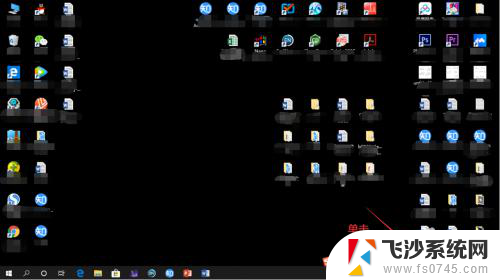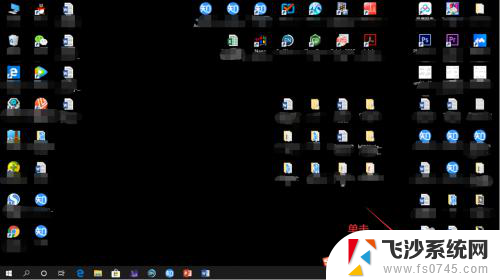19216811修改wifi密码更改 如何修改192.168.1.1的wifi密码步骤
在现代社会中无线网络已经成为人们生活中不可或缺的一部分,而要确保无线网络的安全性,修改Wi-Fi密码就显得尤为重要。对于许多人来说,修改Wi-Fi密码可能会让他们感到困扰。通过简单的步骤,我们可以轻松地完成这个任务。在本文中我们将介绍如何通过192.168.1.1修改Wi-Fi密码的步骤,以帮助您更好地保护无线网络的安全。无论是为了防止未经授权的使用还是为了增强网络的安全性,这些简单的步骤都将为您提供指导。让我们一起来看看吧!
具体步骤:
1.首先看下你自己的无线路由器背面,上面有写进入路由器后台的地址!一般默认的都是192.168.1.1,用户名密码都是:admin

2.在浏览器地址栏输入192.168.1.1,然后点回车!这时候会跳出一个对话框,提示起输入用户名和密码。我们就输入:admin 然后点击登入!
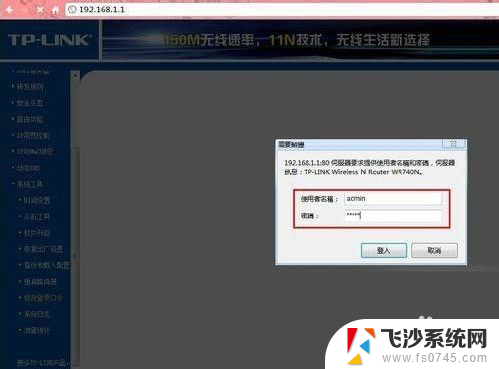
3.这时候就进入后台的主界面了!页面显示的是你的无线路由器的运行状态!
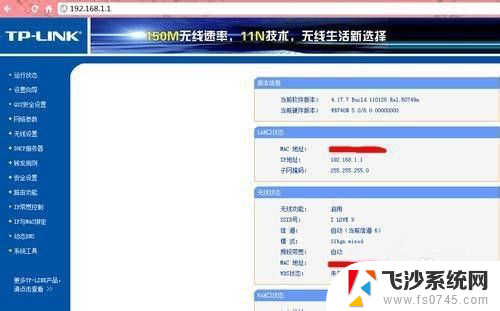
4.点击页面左边,从上往下第5个选项,进入无线设置页面!
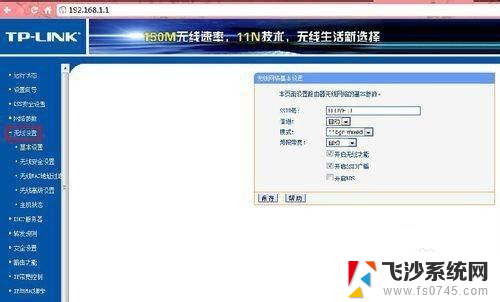
5.点击无线设置大选项下的小选项:无线安全设置!然后页面右边会出现几种密码设置方法,一般我们选择的是wpa-psk/wpa2-psk加密方法(可能有的路由器显示的不太一样。但都大同小亦),然后输入你想要设置的密码,为了安全最好设置数字加字母的组合方式。
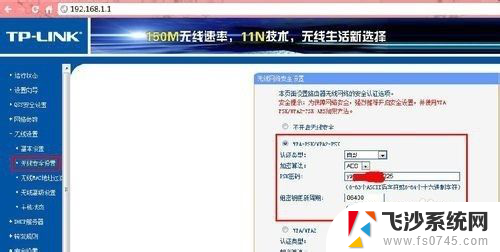
6.密码设置好后点击保存,这个时候系统会提示要重启路由器。点击确定!等系统自动重启之后新密码也就生效了
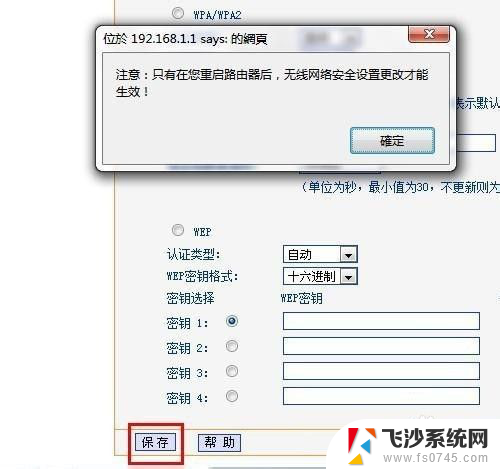
以上就是关于19216811修改wifi密码更改的全部内容,有出现相同情况的用户可以按照以上方法解决。